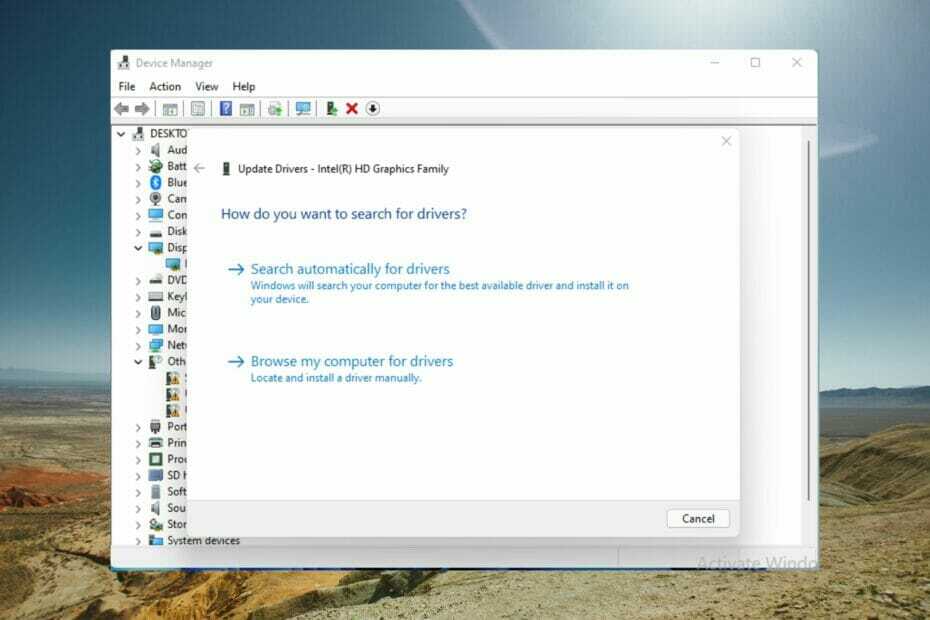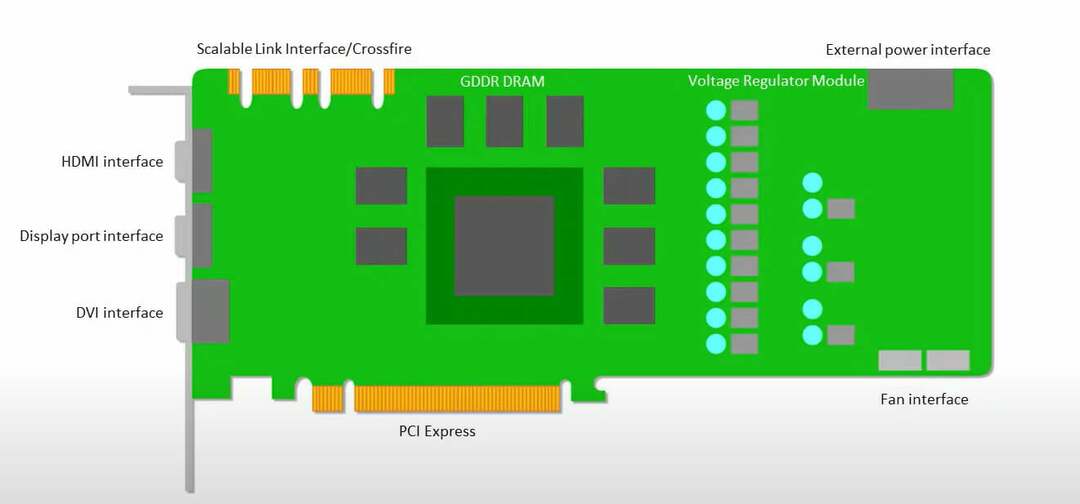Här är vad Hardware Accelerated GPU Scheduling kan göra för dig
- Maskinvaruaccelererad GPU-schemaläggning är en funktion som möjliggör mer konsekvent prestanda när du använder CPU och GPU samtidigt.
- Ta reda på om du behöver aktivera det på din dator och hur du slår på eller av det i den här artikeln.

XINSTALLERA GENOM ATT KLICKA PÅ LADDA FILEN
Denna programvara kommer att reparera vanliga datorfel, skydda dig från filförlust, skadlig programvara, maskinvarufel och optimera din dator för maximal prestanda. Fixa PC-problem och ta bort virus nu i tre enkla steg:
- Ladda ner Restoro PC Repair Tool som kommer med patenterad teknologi (patent tillgängligt här).
- Klick Starta skanning för att hitta Windows-problem som kan orsaka PC-problem.
- Klick Reparera allt för att åtgärda problem som påverkar din dators säkerhet och prestanda.
- Restoro har laddats ner av 0 läsare denna månad.
Många Windows-användare klagar ofta på hög CPU-användning
på sina enheter, särskilt om de är spelare eller gör mycket arbete som tar en vägtull på deras CPU och GPU. Det blir värre om du har en gammal processor som inte kan hantera arbetsbelastningen.Det är därför Microsoft introducerade den hårdvaruaccelererade GPU-schemaläggningsfunktionen. Det gör att du kan schemalägga dina CPU- och GPU-resurser genom att prioritera uppgifter som ska utföras först för optimal prestanda.
Ska jag stänga av GPU-schemaläggning?
Hårdvaruaccelererad GPU-schemaläggning är en funktion som först introducerades i Windows 10 och är även tillgänglig i Windows 11. Frågan om huruvida hårdvaruaccelererad GPU-schemaläggning ska aktiveras eller inaktiveras beror på ditt system.
GPU-schemaläggaren tillåter flera jobb att dela GPU: n samtidigt så att den kan användas till sin fulla potential. Detta kan hjälpa prestanda, särskilt på långsammare system där inte alla GPU: er används av ett enda jobb.
Det betyder att du behöver GPU-schemaläggning om du vill få ut det mesta av ditt grafikkort. Men vad händer om du stänger av GPU-schemaläggning? Ska du lämna den på?
Här är några fördelar med GPU-schemaläggning:
- Ökad prestanda – Ett större antal uppgifter kan slutföras på en gång när det finns fler GPU: er tillgängliga för bearbetning. Detta ökar produktiviteten och minskar väntetiderna på resultat.
- Snabbare bearbetning – Om du har flera GPU: er på ditt datorsystem kan de var och en hantera olika delar av din arbetsbelastning oberoende och slutföra dem snabbare än en enda stor processor skulle göra.
- Minskad strömförbrukning – Ett system som använder GPU-schemaläggning kan använda mindre ström eftersom det inte behöver köra alla dess komponenter på en gång.
- Förbättrad lyhördhet – På grund av dess förbättrade prestanda kommer användarna att se bättre lyhördhet från sina system när de använder dem.
- Minska belastningen på CPU-servrar – GPU: er är ofta inaktiva eller underutnyttjade när de skulle kunna användas bra. Genom att proaktivt tilldela arbete till GPU: er kan du säkerställa att de inte är inaktiva.
Generellt sett är det bra att aktivera GPU-schemaläggning eftersom det använder sin kraft mer effektivt. Om ditt grafikkort inte används till sin fulla potential, kommer du inte att se någon prestandafördel med att stänga av det.
Vad är hårdvaruaccelererad GPU-schemaläggning?
GPU-schemaläggning är en av de viktigaste funktionerna i ditt grafikkorts drivrutin. Det är en del av grafikpipelinen, och det är ansvarigt för att bestämma vilka delar av renderingspipelinen som ska tilldelas till varje GPU-kärna.
Hårdvaruaccelererad GPU-schemaläggning är ett nytt sätt att hantera GPU: n. Tanken är att optimera spelprestanda genom att använda hårdvaruschemaläggning, eller med andra ord, schemalägga din arbetsbelastning på GPU: n.
Spel på din PC eller bärbara dator handlar om grafik, och ju bättre ditt grafikkort är, desto bättre kommer ditt spel att se ut. Om du har ett kraftfullt skrivbord kan du komma undan med ett grafikkort i mellanklassen.
Men om din bärbara dator inte har en dedikerad GPU kommer den inte att kunna stödja avancerade spel. Faktum är att GPU-schemaläggning på en gammal GPU kan orsaka hög latens mellan bildrutor, eller till och med stamning under spelandet.
Experttips:
SPONSRAD
Vissa PC-problem är svåra att ta itu med, särskilt när det kommer till skadade arkiv eller saknade Windows-filer. Om du har problem med att åtgärda ett fel kan ditt system vara delvis trasigt.
Vi rekommenderar att du installerar Restoro, ett verktyg som skannar din maskin och identifierar vad felet är.
Klicka här för att ladda ner och börja reparera.
Detta händer eftersom schemaläggaren kan vara upptagen med andra processer, så den kan inte omedelbart svara på förfrågningar om grafikrendering. Om detta händer tillräckligt ofta kan det göra att spelet släpar eller fryser helt.
Därför, om du har en äldre dator med begränsade systemresurser rekommenderar vi att du stänger av GPU-schemaläggningen och provar andra sätt att snabba upp din PC för att öka prestandan.
Men om du har en nyare dator med mycket RAM- och CPU-kraft bör du slå på den. Detta hjälper till att hålla dina spel igång smidigt utan att orsaka några problem med andra applikationer eller processer som körs på ditt system.
Hur kan jag slå på/av GPU-schemaläggning?
1. Använd appen Inställningar
- Slå Windows knapp och välj Inställningar.

- Klicka på Systemet på den vänstra rutan då Visa på den högra rutan.

- Rulla ned och välj Grafik.

- Välj Ändra standardinställningar för grafik alternativ.

- Slå nu på eller av Hårdvaruaccelererad GPU-schemaläggning alternativ.

2. Använd Windows-registret
- Slå Windows + R nycklar för att öppna Springa fönster.
- Typ regedit i dialogrutan och tryck Stiga på.

- Navigera till följande plats:
Dator\HKEY_LOCAL_MACHINE\SYSTEM\CurrentControlSet\Control\GraphicsDrivers - Dubbelklicka på HwSchMode, Skriv in 2 i Värdedata för att aktivera tryck sedan på OK.

- För att stänga av, ändra Värdedata till 1.
- Letar du efter en lätt Windows 11? Tiny11 är svaret
- NVIDIA GeForce Now Error 0xc0f1103f: 7 sätt att lösa det
- Hur du snabbt återställer din GPU med en genvägsknapp/snabbtangent
Minskar hårdvaruaccelererad GPU-schemaläggning FPS?
GPU: er är designade för att användas för grafik och videobehandling. Men de kan också användas för att påskynda andra typer av bearbetning också.
Med hårdvaruaccelererad GPU-schemaläggning kommer en process som körs på CPU: n att ladda ner en del av sitt arbete till GPU: n istället för att göra allt själv på sin egen processor.
Detta innebär att en del av belastningen flyttas från en processor till en annan, vilket gör att båda processorerna kan utföra mindre arbete och därför slutföra sina uppgifter snabbare. Fördelen här är att det frigör systemresurser (som RAM) så att andra processer kan fungera bättre.
Du har därför inget att oroa dig för när det kommer till dina FPS-fall och stamning. Den enda gången hårdvaruaccelererad GPU-schemaläggning kan orsaka stamning och eventuellt påverka din prestanda är om du har en äldre dator och spelet går för långsamt, till att börja med.
Trots det kommer skillnaden knappt att märkas. Ändå kan du alltid införliva FPS booster programvara om du är orolig för att det påverkar ditt spelande.
Om du funderar på att utforska den hårdvaruaccelererade GPU-schemaläggningsfunktionen kanske du måste uppgradera ditt grafikkort.
Bortsett från Windows inbyggda hårdvaruaccelererade GPU-funktion, Opera har också en egen version av hårdvaruacceleration så se till att kolla in vår omfattande artikel om detsamma.
Vi skulle gärna vilja veta om du har aktiverat den hårdvaruaccelererade GPU-schemaläggningsfunktionen och din erfarenhet så här långt. Lämna oss en kommentar nedan.
Har du fortfarande problem? Fixa dem med det här verktyget:
SPONSRAD
Om råden ovan inte har löst ditt problem kan din dator uppleva djupare Windows-problem. Vi rekommenderar ladda ner detta PC-reparationsverktyg (betygsatt Great på TrustPilot.com) för att enkelt ta itu med dem. Efter installationen klickar du bara på Starta skanning knappen och tryck sedan på Reparera allt.